Cómo instalar el editor de código Brackets en Ubuntu 20.04
El editor de código Brackets es un programa de código abierto. Es un editor de código que ayuda a los desarrolladores y diseñadores web a desarrollar la interfaz front-end y también el código back-end de sus sitios web. Es bastante ligero. Es compatible con una amplia gama de sistemas operativos, incluidos macOS, Windows y Linux.
Hemos cubierto algunas de las características más importantes de este programa editor de código. Este programa permite al usuario trabajar en muchos archivos al mismo tiempo. Admite la instalación de muchas extensiones. Casi todos los tipos de archivos son compatibles con el editor de código de corchetes. Esta herramienta es la solución ideal si quieres modificar grandes cantidades de código.
Este tutorial te muestra cómo instalar Brackets Editor en Ubuntu 20.04. Te mostraremos dos métodos de instalación diferentes:
- Instalar brackets code Editor a través del terminal
- Instalar el editor de código brackets mediante el software de Ubuntu.
Instalar el editor de código Brackets a través del terminal
El editor de código Brackets se instala a través del terminal utilizando la técnica del comando snap. La técnica del comando snap es especialmente útil porque actualiza inmediatamente la aplicación instalada a la versión más reciente siempre que haya una nueva versión disponible.
La primera etapa de la instalación consiste en actualizar los paquetes del sistema. Para actualizar los paquetes se utiliza el comando sudo. Comprueba si se han actualizado todos los paquetes; si no es así, utiliza el siguiente comando para actualizarlos.
$ sudo apt update
Los paquetes se actualizan ejecutando el comando apt, que descarga todos los repositorios y actualiza todos los paquetes del sistema Ubuntu. Para la autenticación del usuario, el sistema solicita inicialmente el código de acceso de la cuenta sudo.
La siguiente etapa consiste en actualizar el sistema. Para ello se utiliza el comando sudo-apt. El comando actualizar actualiza ahora cualquier paquete que se haya descargado o actualizado mediante el comando actualizar.
$ sudo apt upgrade
La construcción de dependencias comienza cuando se ejecuta este comando. Esto muestra una lista de todos los paquetes que ya están instalados y que no necesitan instalarse de nuevo. Debes tener snap instalado en tu sistema para poder instalar este programa mediante el comando snap. Sin embargo, si aún no está instalado, puedes instalarlo utilizando el comando sudo y los repositorios apt.
$ sudo apt install snapd
Se te pedirá que proporciones la contraseña de la cuenta sudo al inicio. El sistema te informará del futuro consumo de espacio en disco de tu sistema, lo que implica que si no tienes mucho espacio, puedes borrarlo porque el programa descargado ocupará mucho espacio. Si deseas continuar, introduce «y» y pulsa «Intro».
![]()
El último paso para instalar el editor de código Brackets a través del terminal de Ubuntu es instalarlo mediante snap
$ sudo snap install brackets --classic

Tras emitir este comando, observarás que el programa ha comenzado a descargarse, y su progreso se muestra debajo del comando. También se muestra el progreso del proceso. El proceso de instalación tardará algún tiempo en completarse. Puedes ver que la versión del editor de código brackets que se ha instalado es la 1.14.1.
![]()
Instalar el editor de código brackets desde el repositorio de software de Ubuntu
También puedes obtener el editor de código brackets instalándolo a través de la interfaz gráfica de usuario (GUI). Todo lo que tienes que hacer es utilizar el centro de software de Ubuntu. Ve al menú principal y luego al centro de software de Ubuntu. Ábrelo seleccionándolo.
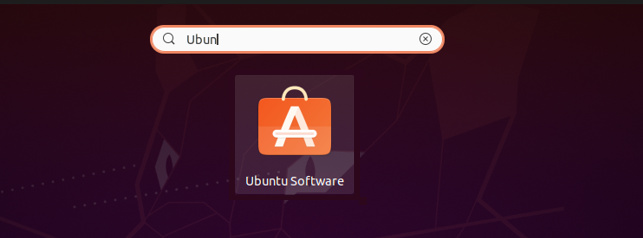
Verás una interfaz que es la página de inicio del centro de software de Ubuntu. Este software funciona de la misma manera que Microsoft store en Windows y googles play store en el sistema android.
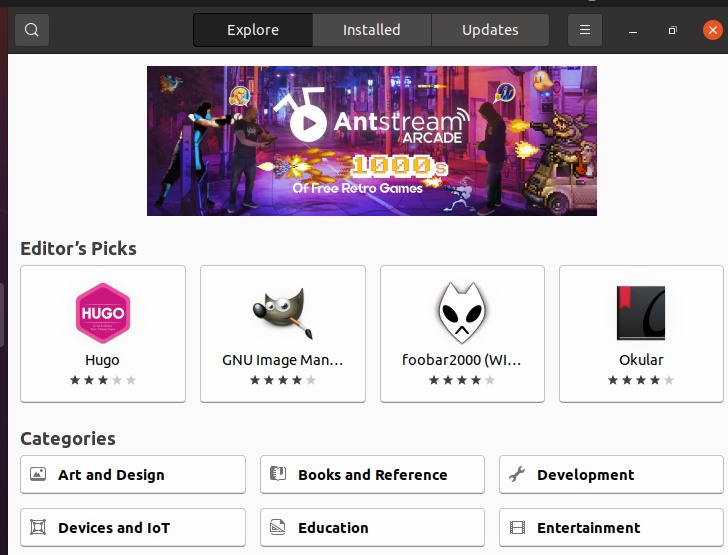
Ahora navega hasta el botón de búsqueda que se muestra en la parte izquierda. Después, escribe el nombre del software relacionado en la barra de búsqueda para buscar esa aplicación entre todo el software. Verás que se muestran muchos iconos de diferentes aplicaciones en la búsqueda relacionada. Todos estos programas están relacionados con el término buscado. Haz clic en el cprov-brackets y ábrelo.
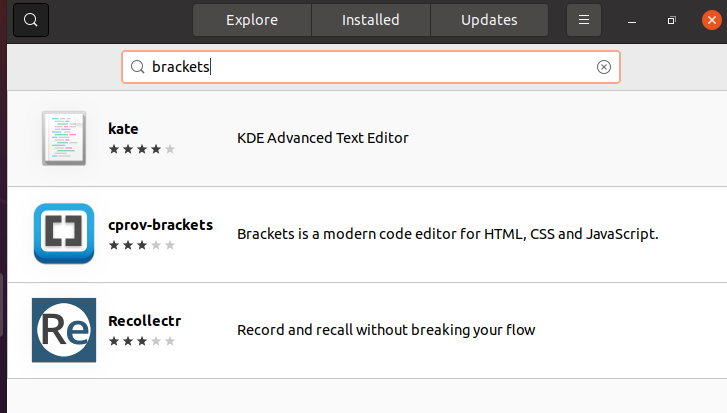
Aparecerá la página de descarga del software. Esta página contiene la descripción del editor de código brackets, su versión, propiedades y funcionamiento de los brackets. Pulsa el botón «instalar».
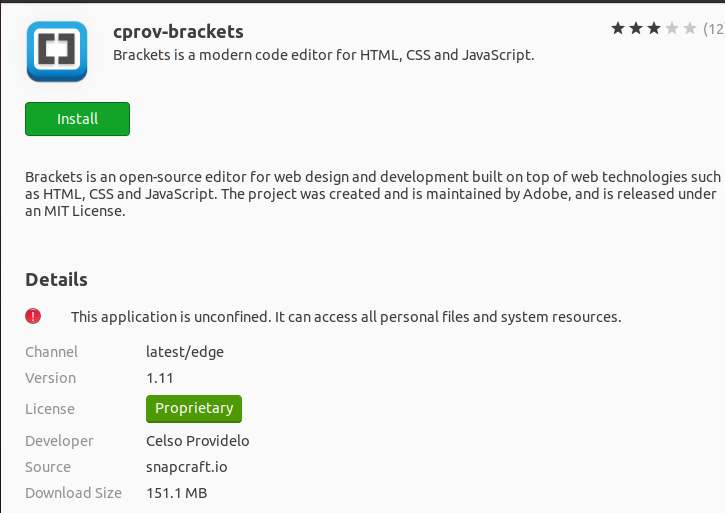
Este proceso tardará unos minutos en instalarse completamente. Tras la instalación, ya puedes abrir y utilizar el editor de código. Ve al menú principal de la aplicación y escribe editor de código de corchetes. Abre la aplicación haciendo doble clic.
Iniciar el editor de código Brackets
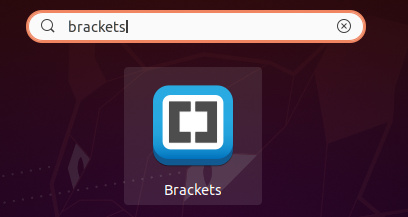
Se abrirá el programa. Aparecerá la primera página principal como interfaz. Verás que el archivo de código html se carga por defecto. Contiene todas las descripciones de esta aplicación.
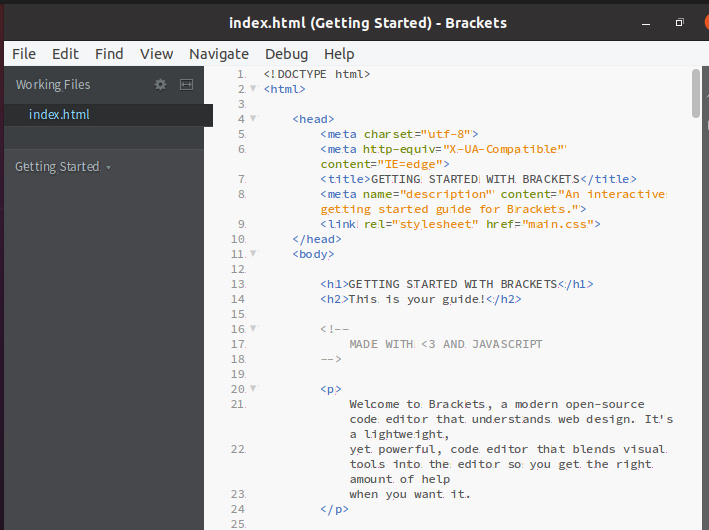
Existe una barra de menú precisa. Y una barra de navegación izquierda que muestra el nombre del archivo en el que el editor está trabajando actualmente. Puedes explorar la aplicación seleccionando gradualmente cada opción. Aquí puedes codificar un ejemplo. El tema por defecto de la aplicación es el tema claro. Puedes cambiarlo a través de la configuración del tema. Ve a la barra de menú. Haz clic en la opción «ver». Se abrirá un desplegable. Selecciona la primera opción que trata sobre los temas de la aplicación.
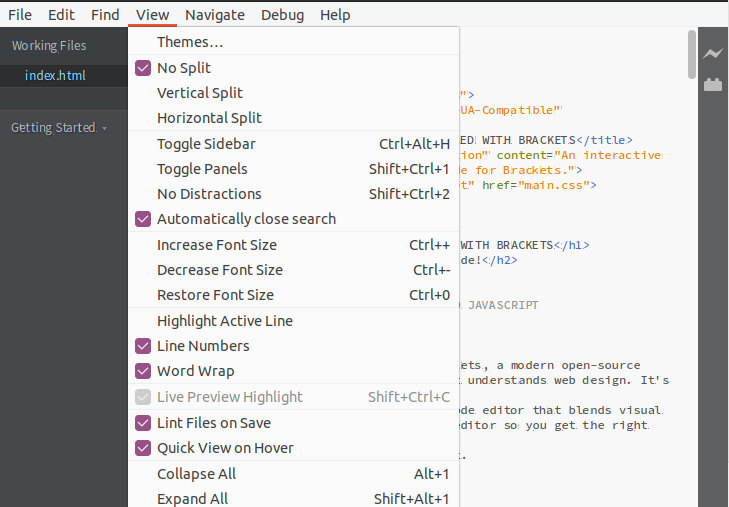
Tras seleccionar la opción de temas, aparecerá un cuadro de diálogo. Puedes cambiar todo el tema. También se puede modificar el tamaño y el estilo de la fuente.
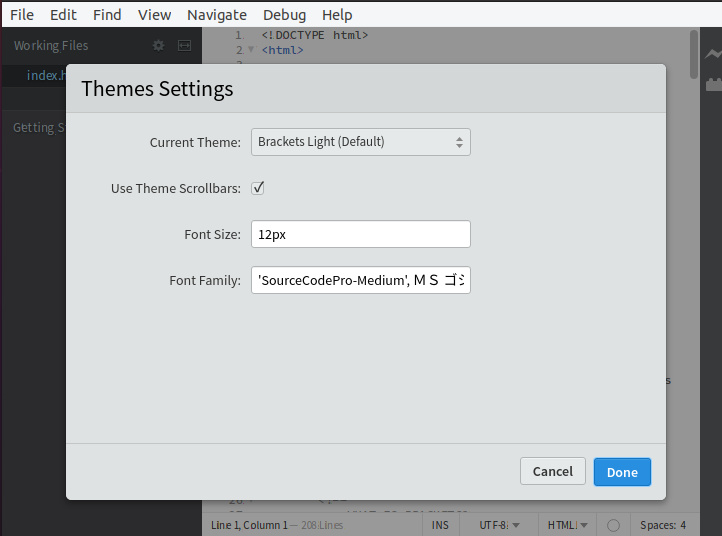
Avanzando, en la parte derecha, hay un «gestor de extensiones». Desde esta opción, puedes descargar las extensiones para realizar tu trabajo con eficacia.
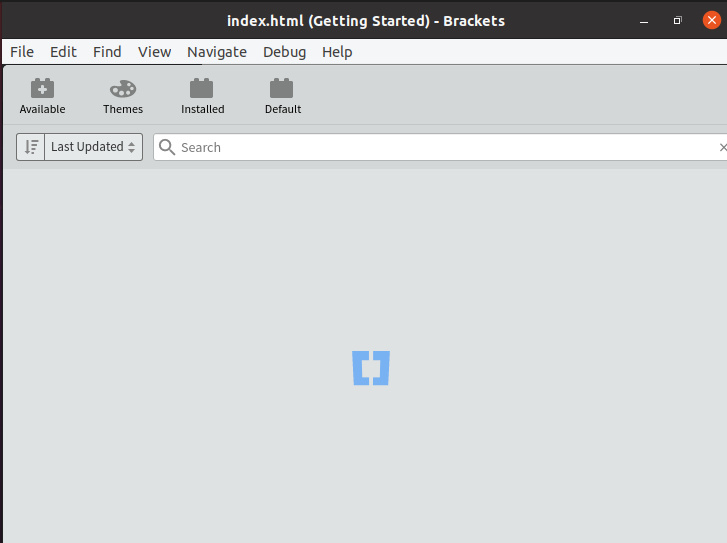
Desinstalar la aplicación
Para eliminar la aplicación, puedes utilizar el comando snap-remove para desinstalar el editor de código brackets.
$ sudo snap remove brackets
Tras utilizar la contraseña sudo, la aplicación se eliminará.